Photoshop绘制超逼真的人像眼睛效果(7)
文章来源于 站酷,感谢作者 情非得已 给我们带来经精彩的文章!设计教程/PS教程/鼠绘教程2015-05-22
13、皮肤:最后的色彩处理 现在的皮肤看起来仍然像塑料一样不透气是不是,那是时候做进一步的加工了,使用砖色,例如#c54432,在眼睑周围轻轻画出一些细节点缀,特别是在下眼睑靠内侧的地方。不要太明显,只需要用
13、皮肤:最后的色彩处理
现在的皮肤看起来仍然像塑料一样不透气是不是,那是时候做进一步的加工了,使用砖色,例如#c54432,在眼睑周围轻轻画出一些细节点缀,特别是在下眼睑靠内侧的地方。不要太明显,只需要用较轻的笔触让眼睛看起来有生气,又不是画僵尸眼睛,所以就不要画得血红血红的。
一旦完成,就可以将前景色设置为偏紫的颜色,例如#937fa3,背景色设置成#b5544d。在内眼角下方画出淡淡的眼影,这会使你画的眼睛看起来更加自然有生气。
在这一步,能够再增加一些细部的高光。对比下面两张图,感受一下这一步前后的差别。

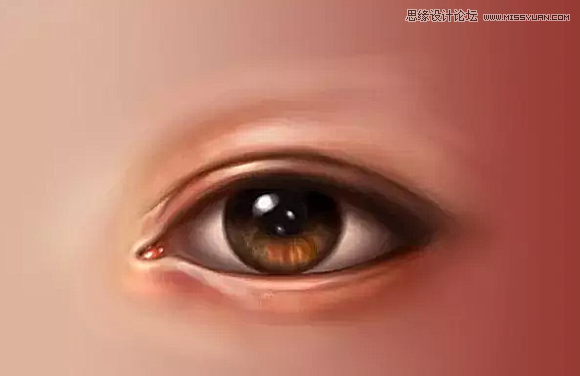
14、皮肤:最后的材质处理
现在的皮肤看起来还是太光滑了,让我们再玩点花样,将前景色设置为#f2c8a0,将背景色设置为#b5544d。使用压缩包里面的“Skin Texture”笔刷,轻轻的在皮肤周围营造质感,按“X”键切换颜色。最终应该呈现下面的效果:

15、画眼睫毛
第一步、再新建一个图层,命名为“眼睫毛”,将前景色设置为#1a0906,将画笔(B)设置为硬圆笔刷,选择对“大小”和“不透明度”使用压力(同上)。
在“眼睫毛”图层上画上乱而有序的眼睫毛。需要注意的几点是:
眼睫毛不是直的,画的时候一定要有弧度
眼睫毛比较杂乱,试着参考一些涂着眼睫毛膏的眼睛的照片:眼睫毛经常互相交叉,呈现弯曲形态。
眼睫毛的根部比睫毛尖部要粗。

 情非得已
情非得已
推荐文章
-
 Photoshop绘制磨砂风格的插画作品2021-03-16
Photoshop绘制磨砂风格的插画作品2021-03-16
-
 Photoshop结合AI制作扁平化滑轮少女插画2021-03-11
Photoshop结合AI制作扁平化滑轮少女插画2021-03-11
-
 Photoshop结合AI绘制扁平化风格的少女插画2020-03-13
Photoshop结合AI绘制扁平化风格的少女插画2020-03-13
-
 Photoshop结合AI绘制春字主题插画作品2020-03-13
Photoshop结合AI绘制春字主题插画作品2020-03-13
-
 Photoshop绘制时尚大气的手机APP图标2020-03-12
Photoshop绘制时尚大气的手机APP图标2020-03-12
-
 Photoshop绘制立体感十足的手机图标2020-03-12
Photoshop绘制立体感十足的手机图标2020-03-12
-
 玻璃瓶绘画:PS绘制玻璃质感的魔法瓶2020-03-11
玻璃瓶绘画:PS绘制玻璃质感的魔法瓶2020-03-11
-
 像素工厂:用PS设计等距像素的工厂图标2019-03-20
像素工厂:用PS设计等距像素的工厂图标2019-03-20
-
 圣诞老人:使用PS绘制圣诞老人插画2019-02-21
圣诞老人:使用PS绘制圣诞老人插画2019-02-21
-
 Lumix相机:PS绘制粉色的照相机教程2019-01-18
Lumix相机:PS绘制粉色的照相机教程2019-01-18
热门文章
-
 Photoshop结合AI制作扁平化滑轮少女插画2021-03-11
Photoshop结合AI制作扁平化滑轮少女插画2021-03-11
-
 Photoshop绘制磨砂风格的插画作品2021-03-16
Photoshop绘制磨砂风格的插画作品2021-03-16
-
 Photoshop结合AI制作扁平化滑轮少女插画
相关文章2032021-03-11
Photoshop结合AI制作扁平化滑轮少女插画
相关文章2032021-03-11
-
 Photoshop绘制搞怪的胖子人像教程
相关文章6912020-09-26
Photoshop绘制搞怪的胖子人像教程
相关文章6912020-09-26
-
 玻璃瓶绘画:PS绘制玻璃质感的魔法瓶
相关文章5282020-03-11
玻璃瓶绘画:PS绘制玻璃质感的魔法瓶
相关文章5282020-03-11
-
 建筑插画:PS结合AE制作摩天轮插画
相关文章5722019-01-17
建筑插画:PS结合AE制作摩天轮插画
相关文章5722019-01-17
-
 蝴蝶结绘画:PS绘制逼真的蝴蝶结图标
相关文章7222019-01-07
蝴蝶结绘画:PS绘制逼真的蝴蝶结图标
相关文章7222019-01-07
-
 商业插画:PS绘制逼真的DC海王插画
相关文章8962018-12-20
商业插画:PS绘制逼真的DC海王插画
相关文章8962018-12-20
-
 Photoshop绘制长发飘飘的美女人像
相关文章10112018-11-30
Photoshop绘制长发飘飘的美女人像
相关文章10112018-11-30
-
 Photoshop绘制毛茸茸的猫咪效果图
相关文章8252018-11-08
Photoshop绘制毛茸茸的猫咪效果图
相关文章8252018-11-08
